
Brian Curtis
0
3836
263
 Windows 8 ima niz značajki koje mogu neugodno iskusnim korisnicima tradicionalne Windows radne površine. Od dodavanja izbornika Start do onemogućavanja glomazne vrpce, bučnih pločica uživo i nepotrebnog zaključanog zaslona, lako možete riješiti razne probleme sa sustavom Windows 8.
Windows 8 ima niz značajki koje mogu neugodno iskusnim korisnicima tradicionalne Windows radne površine. Od dodavanja izbornika Start do onemogućavanja glomazne vrpce, bučnih pločica uživo i nepotrebnog zaključanog zaslona, lako možete riješiti razne probleme sa sustavom Windows 8.
Neki od ovih trikova pomoći će vam i u savladavanju sustava Windows 8 jer se namjerava koristiti - na primjer, izbornik alata za napajanje korisničkih alata i prečaci na tipkovnici mogu se koristiti za brzo kretanje po radnoj površini (i ostatku sustava).
Onemogućite vrpcu
Windows Explorer sada ima novu, Microsoft Office Word 2013: detaljni pregled onoga što biste trebali očekivati, Word 2013: detaljni pregled onoga što biste trebali očekivati Prošle su tri godine od Microsofta koji je pokrenuo Office 2010. Objavljen zajedno s mrežnim verzijama ( Microsoft Office Web Apps) svojih popularnih aplikacija, dragulj u kruni paketa bio je, naravno, Microsoft Word. Pružajući ... vrpcu koja želi učiniti da njene mogućnosti budu očiglednije i jednostavnije za korištenje. No vrpca može zauzeti mnoštvo nekretnina na zaslonu - to nije toliko korisno ako samo želite pregledati datoteke u minimalnom prozoru.
Da biste sakrili vrpcu, kliknite strelicu u njezinom gornjem desnom kutu. Da biste kasnije otkrili vrpcu i pristupili njenim mogućnostima, ponovo kliknite strelicu. Za skrivanje vrpce možete koristiti i tipkovni prečac Ctrl + F1.
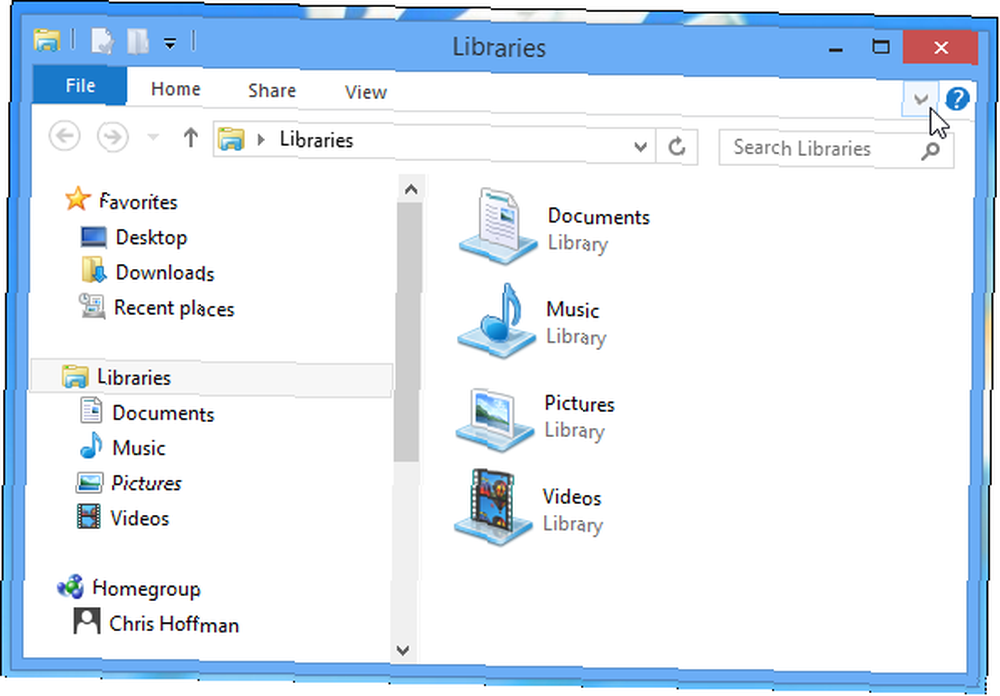
Ako uistinu imate vendettu protiv vrpce, možete upotrijebiti Ribbon Disabler da biste potpuno onemogućili vrpcu Disabler trake za Windows 8: Onemogući i omogućili značajku vrpce u sustavu Windows 8 Disabler trake u sustavu Windows 8: Onemogući i omogući značajku vrpce u sustavu Windows 8 .
Onemogućite pločice uživo
Windows koristi “žive pločice” automatsko prikazivanje informacija na početnom zaslonu. Nove e-poruke, događaji u kalendaru, poruke, fotografije, vrijeme, vijesti, sportske informacije, ažuriranja dionica - budimo iskreni, na početnom zaslonu mogu postati jako bučni. Kada pokušavate sjesti za svoje računalo i dovršiti nešto, ne morate uvijek biti ometani sa svim tim vanjskim podacima. Nije dobro za vašu informacijsku dijetu Jedenje samo deserta: zašto je vaša dijeta s informacijama vjerojatno užasna [značajka] Jedenje samo deserta: zašto je vaša dijeta s informacijama vjerojatno grozna [značajka] e-pošta. Društvene mreže. Blogovi. Online videozapis. Ljudi danas konzumiraju više informacija nego ikad prije i obično konzumiraju samo ono što doista vole. Clay Johnson to uspoređuje s lošom prehranom. "Kad bi samo ... .
Srećom, živu pločicu možete lako onemogućiti desnim klikom miša i odabirom Isključite pločicu uživo. Umjesto toga prikazat će se ikona i ime aplikacije.
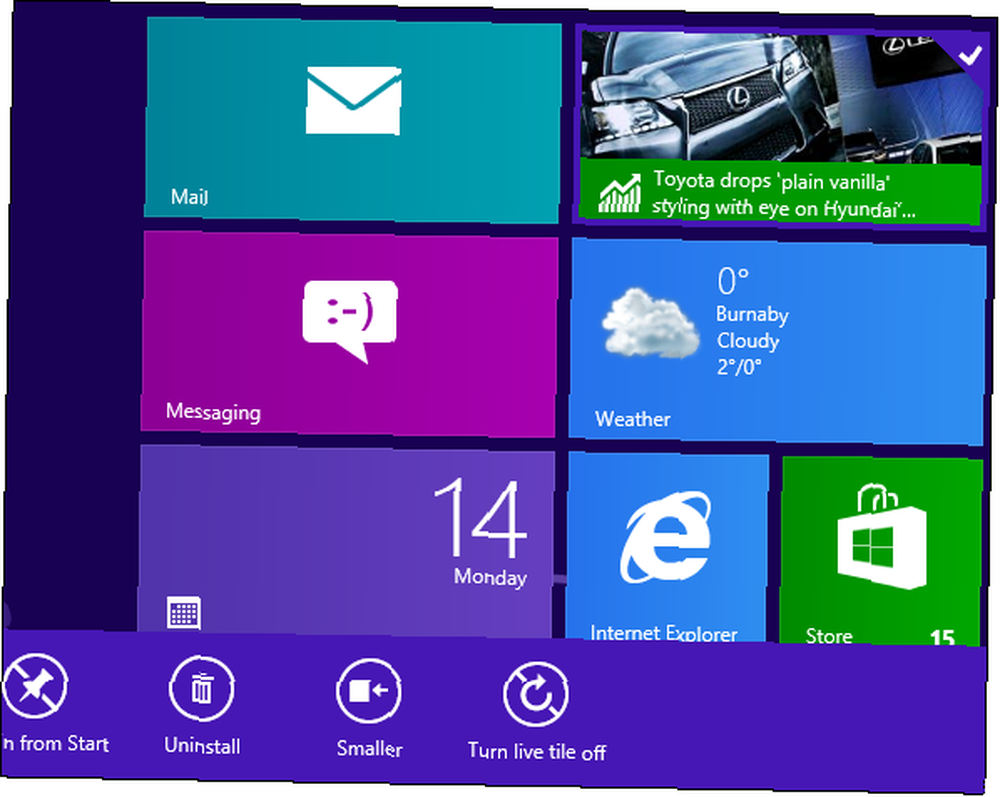
Dodajte izbornik Start
Microsoft je možda zauvijek pokušao ukloniti izbornik Start, ali jednostavno možete vratiti izbornik Start u Windows 8 ako ga propustite. Otkrili smo različite načine dodavanja izbornika Start u Windows 8 izbornik Start, Kako mi nedostaje: 4 načina za pravljenje izbornika Start u Windows 8 izborniku Start, kako mi nedostaje: 4 načina da napravite meni Start Windows 8 Windows 8 je srušio sjekiru u izborniku Start. To je značajka na koju nitko nije obraćao posebnu pozornost godinama, ali njezino prerano umiranje izazvalo je sve vrste očaja. Ne samo…, uključujući Stardock-ov plaćeni Start8 i besplatni ClassicShell.
Kao bonus, ovi se alati mogu koristiti za Windows da se dignu ravno na radnu površinu i onemoguće “vrući uglovi” koji aktiviraju čari. Oni će vam pomoći da se Windows 8 više osjeća kao radni stol radnog računala nego “touch-prvi” operativni sustav Microsoft kaže da jest.
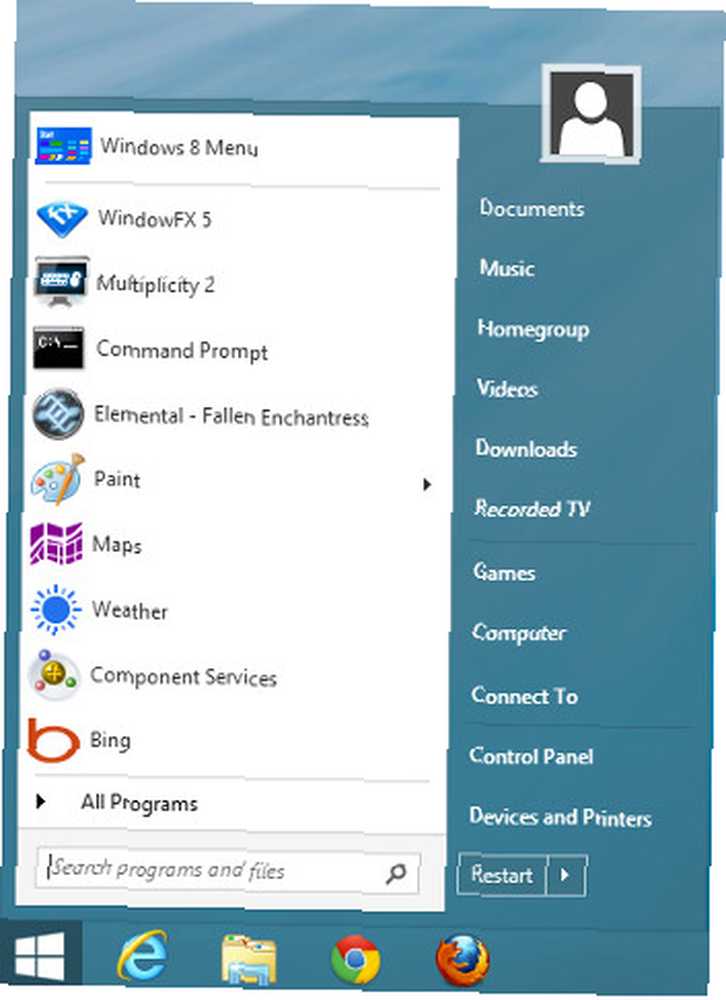
Jednostavno pristupite korisničkim alatima za napajanje
Ako ne želite koristiti izbornik Start, ali želite da lakše pristupite aparatima za napajanje korisnika poput upravljačke ploče, upotrijebite skriveni izbornik alata. Da biste mu pristupili, istovremeno pritisnite tipku Windows i X. Također možete kliknuti desnom tipkom miša u donjem lijevom kutu zaslona.
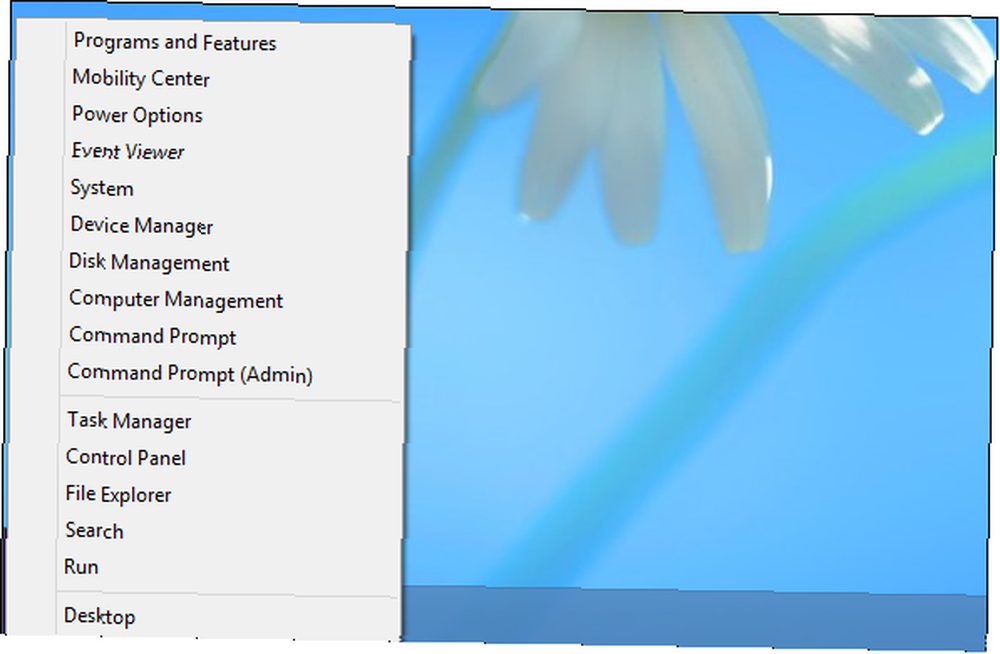
Sakrij zaslon zaključavanja
Zaključani zaslon može biti simpatičan na tabletu, ali on samo dodaje dodatno pritiskanje tipke u procesu prijave ako koristite uređaj koji ne dodiruje..

Da biste onemogućili zaključani zaslon, otvorite Notepad i kopirajte i zalijepite sljedeći kod u prozor Notepad:
Verzija urednika registra Windows 5.00 [HKEY_LOCAL_MACHINE \ SOFTWARE \ Policies \ Microsoft \ Windows \ Personalizacija] "NoLockScreen" = dword: 00000001
Spremite novu datoteku s .reg nastavkom. Na primjer, navedite to kao:
nolockscreen.reg
Dvaput kliknite .reg datoteku da biste dodali svoje podatke u registar, a zatim ponovno pokrenite računalo. Vaše računalo će uvijek preskočiti zaključani zaslon i prijeći izravno na zaslon za prijavu, štedeći pritom tipku.
Spriječite pucanje prozora na radnoj površini
Kao i na Windows-u 7, Windows 8 koristi značajku Snap 3 programa koji vam pomažu da snapnete Windows Like Win 7 korisnika 3 programa koji vam pomažu da škljocnete Windows poput Win 7 korisnika na radnoj površini da automatski prikvači prozore do ruba zaslona. Ako želite onemogućiti ovu značajku, to možete učiniti iz centra za jednostavnost pristupa.
Pritisnite tipku Windows + U da otvorite centar jednostavnosti pristupa, a zatim kliknite opciju Učinite miš lakšim za korištenje. Omogući Spriječite automatsko postavljanje prozora kada se pomaknu na rub ekrana potvrdni okvir. Snap značajka će biti onemogućena.
Upotrijebite prečace na tipkovnici
Prečaci na tipkovnici znatno se lakše snalaze u sustavu Windows 8. Umjesto da pristupite traci čari pomicanjem miša u gornji desni ili donji desni kut zaslona i pomicanjem prema središnjem dijelu zaslona, jednostavno pritisnite tipku Windows + C. Postoje i prečaci za pristup pojedinim čarima, kao što je tipka Windows + I prečac za otvaranje čari postavki gdje god se nalazili..
Da biste naučili ove prečace na tipkovnici, preuzmite našu besplatnu stranicu za prečice na tipkovnici Windows 8. Da biste zaista savladali Windows 8, preuzmite naš besplatni vodič za početak rada sa sustavom Windows 8.
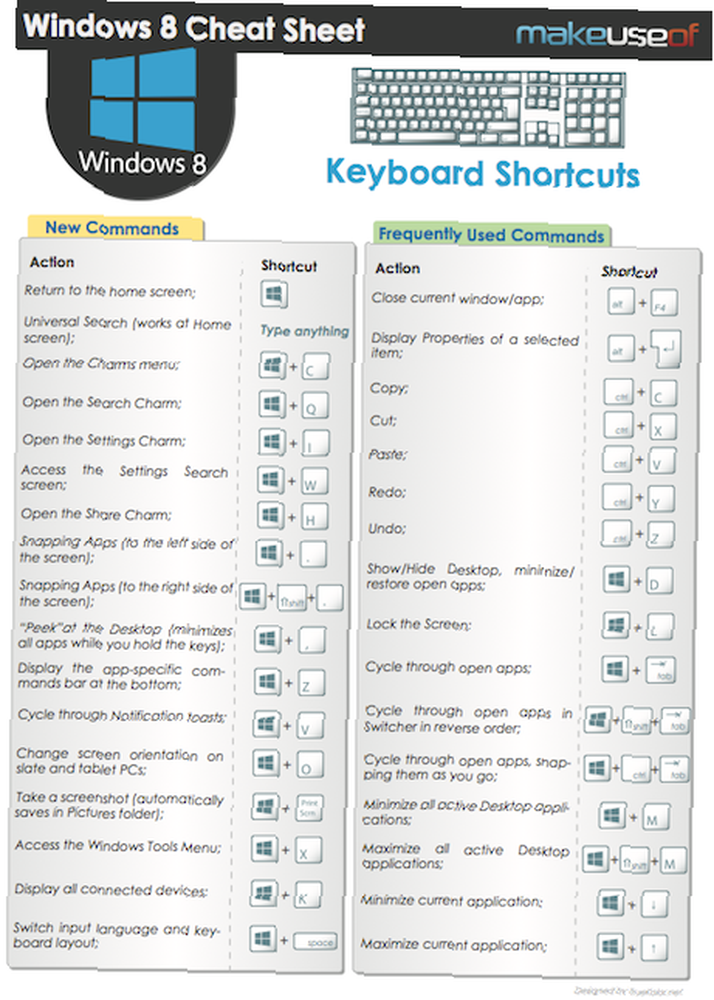
Jeste li napravili svoje vlastite promjene na sustavu Windows 8? Ostavite komentar i javite nam svoje omiljene trikove i poteškoće za postizanje osjećaja poznatijeg i jednostavnijeg za Windows 8.











